如何将PDF文件作为参考底图附加到CAD中
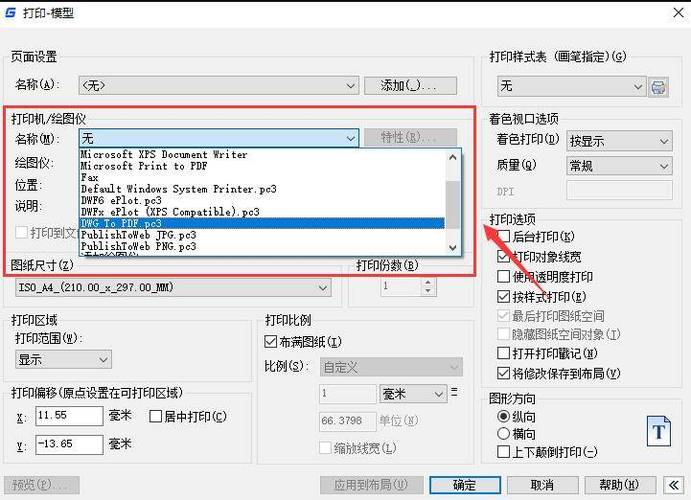
本文概述:在现代设计和建筑行业中,将PDF文件作为参考底图附加到CAD软件中是一项常见的需求。此操作可以帮助设计师和工程师在已有的文档基础上进行编辑和修改,从而提高工作效率和准确性。
在许多情况下,设计师可能会接收到客户或者其他团队提供的**PDF文档**,这类文档通常包含重要的平面图、结构图或其他详细信息。在将这些信息整合到自己的项目中时,直接使用**CAD软件**打开和查看是一个高效的方法。但由于PDF和CAD文件格式不同,因此需要特定的方法来完成这一过程。以下步骤将指导你如何将PDF文件成功附加到CAD中。首先,检查你的**CAD软件版本**是否支持PDF导入。较新的**AutoCAD**等软件版本通常都具有这一功能。如果你的软件版本过旧,可能需要升级软件以获得这种支持。另外,有些CAD软件可能需要安装专门的插件或扩展程序才能启用PDF导入功能。一旦确认软件支持,将**PDF文件作为参考底图附加到CAD**中通常需要依次执行以下步骤:1. 打开**CAD软件**并创建一个新的绘图文件,或打开现有的项目文件。 2. 在菜单栏中,寻找“插入”选项。在这个类别下,通常会找到一个与**PDF**相关的子选项,如“**附加PDF**”或“**插入PDF参考**”。3. 选择该选项后,会弹出一个对话框,提示你选择要导入的**PDF文件**。选择相应的文件,然后单击确定。4. 接下来,你可能需要指定PDF文件中的具体页面(如果该文件包含多个页面)。选择正确的页面后,通常还需要设置一些参数,例如**插入点**、**比例**及**旋转角度**。这些参数决定了PDF在CAD文件中的位置和展示方式。5. 完成参数设置后,点击“确定”或者“插入”。此时,PDF文件将以底图的形式出现于你的CAD背景中。它通常被处理为一个不可编辑的图层,以确保原始图像的信息不被误修改。为了更有效地利用PDF底图,可以考虑调整**图层顺序**,这样重要的CAD绘图内容不会被PDF覆盖。此外,如果PDF文件非常复杂,你也可以通过软件的矢量化工具将其中的线条和形状转换为可编辑的CAD对象。不过要注意的是,这种转换可能导致某些细节丢失或错位,因此需要仔细检查并手动调整。为了确保项目的整体一致性和准确性,在插入PDF文件后,可以使用**标注工具**在关键位置添加注释。这不仅方便后续的修改,也便于与团队其他成员合作。此外,记得定期保存你的工作,以免因意外故障造成数据丢失。有时候,需要对附加的PDF文件进行裁剪,只展示部分区域。大多数CAD软件提供了**裁剪功能**,允许用户选择需要显示的PDF区域,使其更加符合当前项目的需求。将PDF文件附加到CAD中作为底图是一种有效的方式,可以帮助设计师迅速获取必要的信息,提高生产力。然而,由于不同软件的具体操作界面和步骤可能存在差异,建议用户在实际操作时查阅相关软件的官方教程或用户手册,以获得更为详细且针对性的指导。总结来说,现代CAD软件能够有效地处理PDF文件,将其作为参考底图使用,这对设计和工程领域的专业人员来说,是一个极具价值的功能。它不仅简化了跨格式工作的流程,还增强了项目管理的灵活性和沟通的便利性。只要合理地运用技巧,合理设置参数,并结合良好的组织能力,设计师和工程师就能在保持高效工作的同时,确保所有设计和施工任务的顺利进行。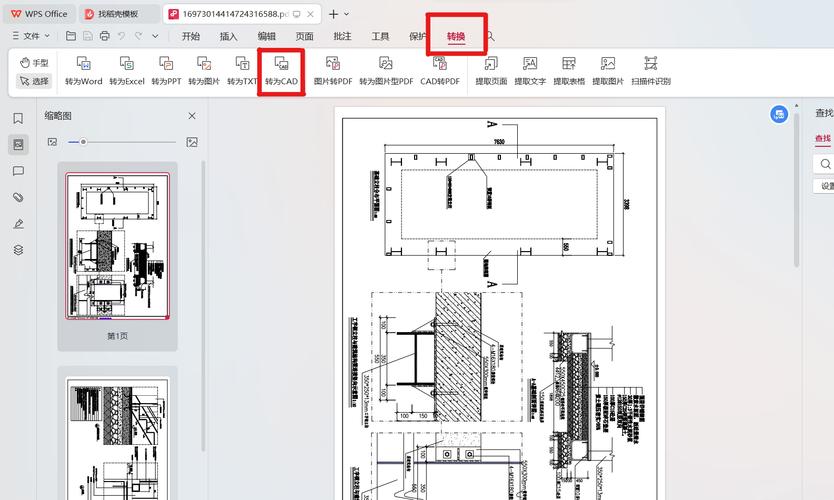
BIM技术是未来的趋势,学习、了解掌握更多BIM前言技术是大势所趋,欢迎更多BIMer加入BIM中文网大家庭(http://www.wanbim.com),一起共同探讨学习BIM技术,了解BIM应用!
相关培训